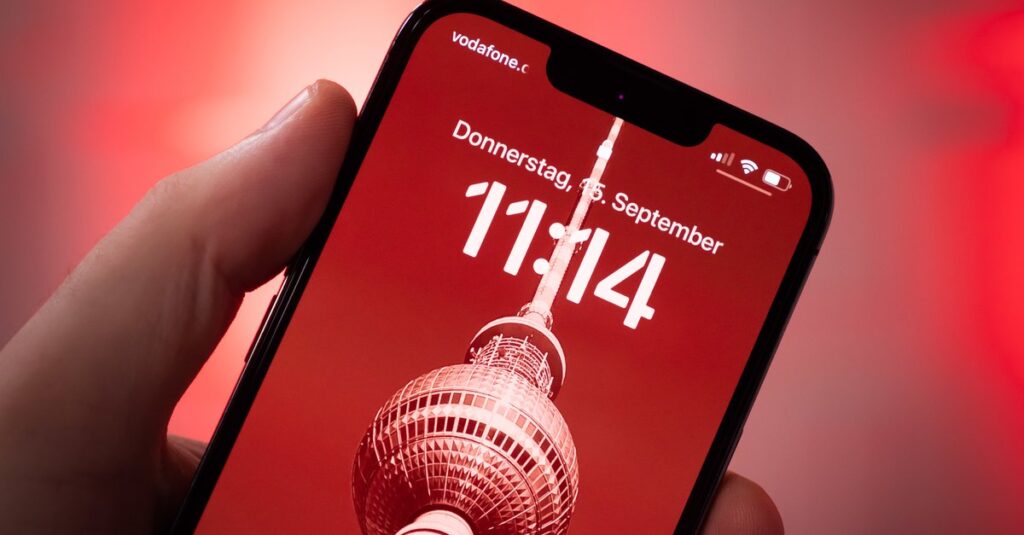iOS 16 istnieje już od kilku miesięcy: aktualizacja przynosi szereg innowacji, które ułatwiają życie użytkownikom iPhone’a. Jednak nie wszystkie funkcje są domyślnie włączone. GIGA wyjaśnia, które ustawienia należy zmienić w iOS 16, aby w pełni wykorzystać oprogramowanie.
Wraz z iPhonem 14 (Pro) Apple wypuścił także iOS 16. iOS 16.3 jest już dostępny. Niezależnie od tego, czy iOS 16, czy 16.3: podpowiemy Ci 5 ustawień, które powinieneś zmienić natychmiast po aktualizacji.
Włącz wyświetlanie procentu baterii w iOS 16
 Wskaźnik procentowy baterii świętuje powrót w iOS 16. (Źródło obrazu: GIGA)
Wskaźnik procentowy baterii świętuje powrót w iOS 16. (Źródło obrazu: GIGA)
W systemie iOS 16 wskaźnik procentowy baterii świętuje swój powrót. Ale domyślnie jest wyłączone. Aby go aktywować, musisz przejść do Przejdź do Ustawień, następnie Bateria i na koniec przełącz przełącznik „Ładowanie baterii w %”.. Mały minus: wskaźnik procentowy znajduje się wewnątrz symbolu baterii w prawym górnym rogu, co oznacza, że ikona jest wypełniona na stałe – niezależnie od tego, jak wysoki jest poziom naładowania. Czasami może to być mylące.
Wyłącz przycisk wyszukiwania na ekranie głównym w iOS 16
 Jeśli przeszkadza Ci przycisk wyszukiwania na ekranie głównym w iOS 16, możesz go również dezaktywować. (Źródło obrazu: GIGA)
Jeśli przeszkadza Ci przycisk wyszukiwania na ekranie głównym w iOS 16, możesz go również dezaktywować. (Źródło obrazu: GIGA)
W iOS 16 jest teraz jeden Przycisk wyszukiwania na ekranie głównym, który unosi się nad dokiem aplikacji. Dzięki temu wyszukiwanie jest wygodniejsze, ale niektórym może to przeszkadzać. Aby go wyłączyć, musisz przejść do Ustawienia, następnie na ekranie głównym i na koniec wyłącz przełącznik w wyszukiwaniu „Pokaż na ekranie głównym”..
Włączanie dotykowych informacji zwrotnych dla naciśnięć klawiszy w iOS 16
 Haptyczne sprzężenie zwrotne jest teraz dostępne również dla klawiatury w systemie iOS 16. (Źródło obrazu: GIGA)
Haptyczne sprzężenie zwrotne jest teraz dostępne również dla klawiatury w systemie iOS 16. (Źródło obrazu: GIGA)
Zajęło to dużo czasu, ale w iOS 16 iPhone też to ma dotykowe sprzężenie zwrotne naciśnięć klawiszy odbierać. W prostym języku oznacza to, że iPhone wibruje trochę po każdym naciśnięciu klawisza. Ta funkcja jest domyślnie wyłączona, ale można ją również włączyć, wykonując kilka prostych czynności. Do tego w Ustawienia, obok Dźwięki i sprzężenie zwrotne, następnie Opinia klawiatury i na koniec aktywuj przełącznik pod Haptics.
Te funkcje są również dostępne w iOS 16:
Dostosuj powiadomienia w iOS 16
 Powiadomienia w iOS 16 można dostosować. (Źródło obrazu: GIGA)
Powiadomienia w iOS 16 można dostosować. (Źródło obrazu: GIGA)
W systemie iOS 16 Apple zrobiło wiosenne porządki w powiadomieniach. Na ekranie blokady i w centrum powiadomień ikona now pokazany poniżej domyślnieaby zrobić miejsce na widżety ekranu blokady u góry. W zasadzie nie da się tego zmienić. Ale to, co można zmienić, to to sposób prezentacji. Domyślnie stos jest, co może prowadzić do pominięcia dziwnego powiadomienia. Dlatego zalecamy listę. Aby zmienić widok: Przejdź do ustawień, następnie przejdź do uśredniania i na końcu wybierz listę.
Scal duplikaty w aplikacji Zdjęcia w iOS 16
 Aplikacja Zdjęcia może również łączyć duplikaty w systemie iOS 16. (Źródło obrazu: GIGA)
Aplikacja Zdjęcia może również łączyć duplikaty w systemie iOS 16. (Źródło obrazu: GIGA)
Mniej ustawienia niż wskazówka: w iOS 16 aplikacja Zdjęcia rozpoznaje teraz również duplikaty i oferuje ich połączenie. Zapewnia to porządek i oszczędność miejsca do przechowywania. Ustawienie można znaleźć na stronie startowej aplikacji Zdjęcia na dole w sekcji Różne.